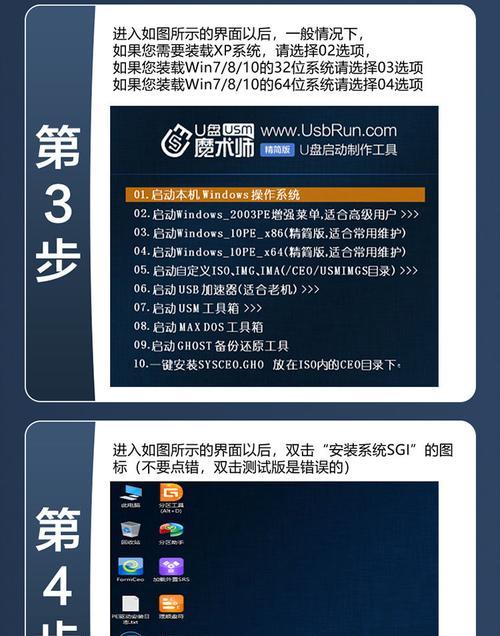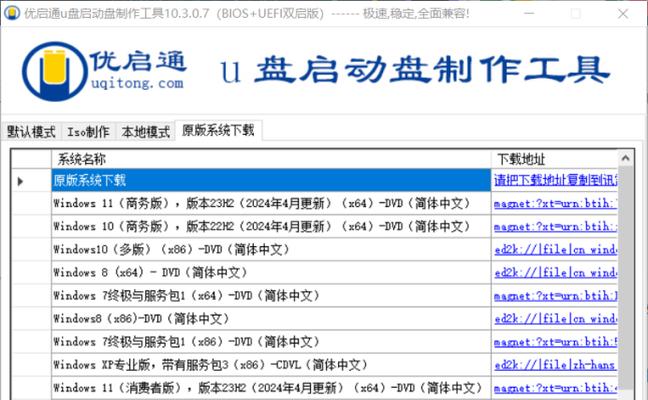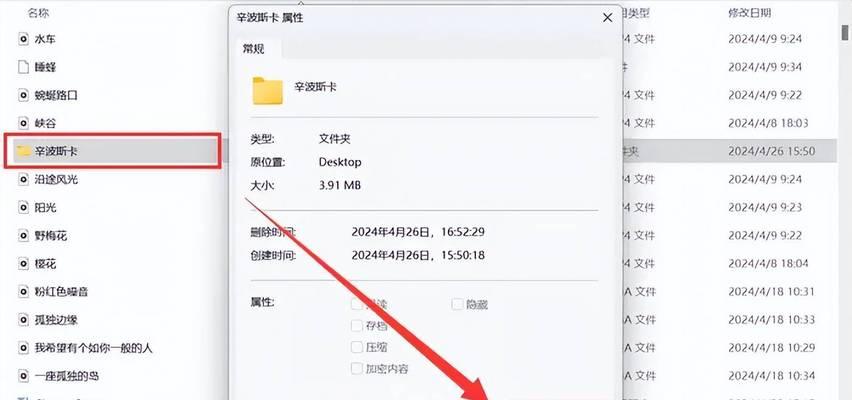在购买了新电脑后,为了能够正常使用,我们需要先安装操作系统。传统的光盘安装方式已经逐渐被U盘安装系统取代,因为U盘的使用更加方便快捷。本文将以新电脑为例,为大家介绍使用U盘来安装操作系统的详细步骤和注意事项。
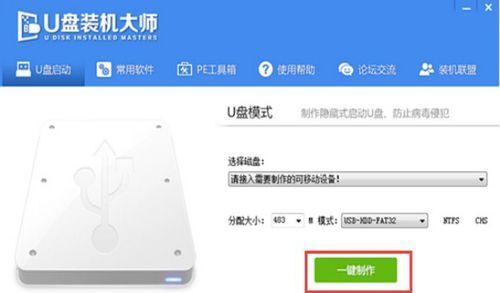
一、准备所需材料和工具
1.准备一台全新的电脑,还未安装任何操作系统。
2.一枚容量不小于8GB的U盘。
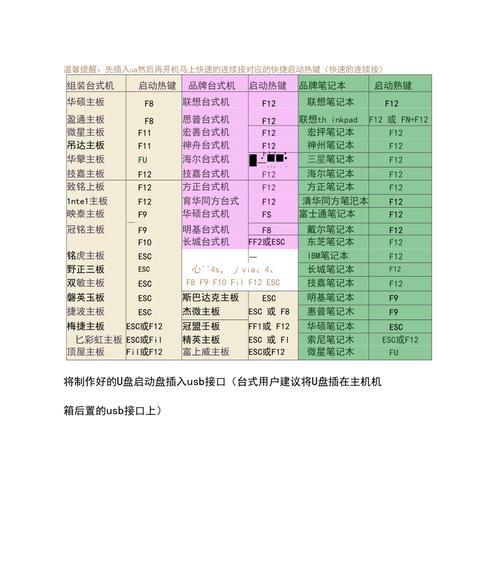
3.下载并准备好所需的操作系统镜像文件。
4.下载并安装一个U盘启动盘制作工具。
二、制作U盘启动盘
1.运行U盘启动盘制作工具,插入U盘。

2.选择刚刚下载好的操作系统镜像文件。
3.点击“开始制作”按钮,等待制作过程完成。
三、设置电脑启动项
1.关机后,将制作好的U盘插入电脑的USB接口。
2.开机时按下相应的按键(通常是F12或DEL键)进入BIOS设置界面。
3.在启动选项中,将U盘置于首选启动设备。
四、开始系统安装
1.保存BIOS设置后,电脑会自动重启,并从U盘启动。
2.进入系统安装界面后,根据提示选择安装语言和时区。
3.点击“安装”按钮,等待系统文件加载完成。
五、磁盘分区与格式化
1.选择需要进行系统安装的磁盘,点击“自定义”。
2.根据需求进行磁盘分区和格式化操作。
3.确认分区和格式化设置后,点击“下一步”。
六、系统安装
1.在安装位置中选择刚刚分区并格式化的磁盘。
2.点击“下一步”按钮开始系统安装过程。
3.等待系统文件的复制、配置和安装完成。
七、系统设置
1.完成系统安装后,根据提示进行必要的设置,如设置用户名和密码。
2.根据个人喜好选择是否开启自动更新等选项。
3.点击“完成”按钮,等待系统重启。
八、系统优化
1.安装完成后,我们可以进行一些系统优化的设置。
2.如安装驱动程序、更新系统补丁、安装常用软件等。
3.根据个人需求进行相应的设置。
九、注意事项
1.安装过程中不要拔出U盘,否则可能导致系统安装失败。
2.注意保存好重要文件和数据,以免在安装过程中丢失。
3.确保下载的操作系统镜像文件的完整性和正确性。
十、常见问题及解决办法
1.如遇到无法启动或卡住的情况,可以尝试重新制作U盘启动盘。
2.如果磁盘分区出错,可以使用磁盘管理工具进行修复。
3.如果系统安装后出现问题,可以尝试重新安装或者寻求技术支持。
十一、
通过使用U盘安装系统,我们可以轻松完成新电脑的系统安装。只需准备好相关材料和工具,按照步骤进行操作,即可享受一个全新的操作系统。希望本文所介绍的教程能够帮助到大家顺利安装系统。记得在安装前备份重要文件,以免丢失。祝您使用愉快!